Η δυνατότητα ανοίγματος της συντομότερης διαδρομής πρώτα (Open Shortest Path First, OSPF) μπορεί να ενεργοποιηθεί μόνο σε μια διασύνδεση LAN ως παθητική διασύνδεση. Το Edge θα κοινοποιεί μόνο το πρόθημα που σχετίζεται με αυτήν τη θύρα εναλλαγής LAN. Για να αποκτήσετε πλήρη λειτουργικότητα OSPF, πρέπει να τη χρησιμοποιήσετε σε δρομολογημένες διασυνδέσεις.
Για να ενεργοποιήσετε το OSPF, εκτελέστε τα βήματα αυτής της διαδικασίας:
- Διαμορφώστε το OSPF για προφίλ VPN.
- Μεταβείτε στην επιλογή Διαμόρφωση > Προφίλ (Configure > Profile).
- Κάντε κλικ στο εικονίδιο Συσκευή (Device) που αντιστοιχεί στο προφίλ VPN για το οποίο θέλετε να διαμορφώσετε το OSPF.
Εμφανίζεται η οθόνη Διαμόρφωση τμημάτων (Configure Segments).
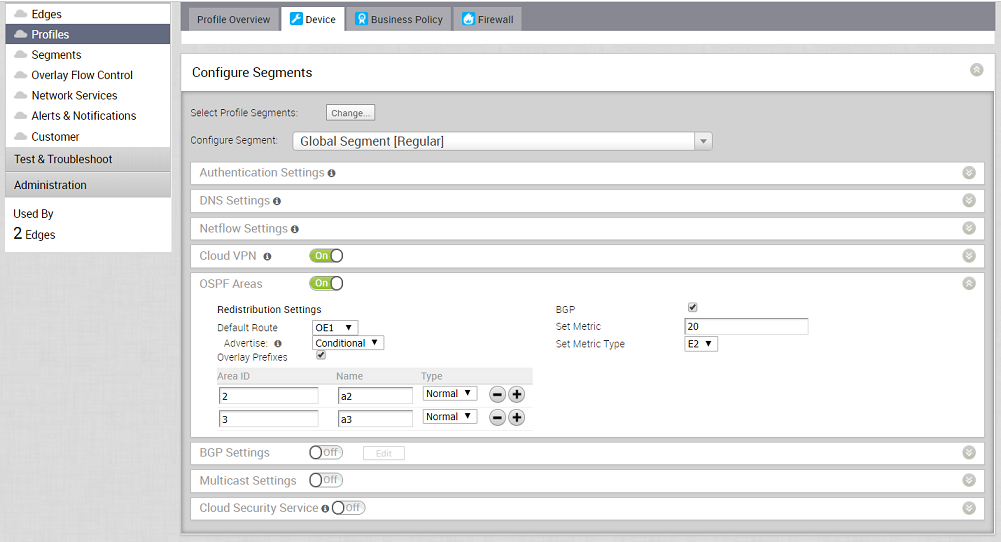
- Στην ενότητα Περιοχές OSPF (OSPF Areas), θέστε το κουμπί εναλλαγής της επιλογής Περιοχές OSPF (OSPF Areas) στη θέση ΕΝΕΡΓΟ (ON).
- Διαμορφώστε τις ρυθμίσεις αναδιανομής για περιοχές OSPF.
- Από το αναπτυσσόμενο μενού Προεπιλεγμένη δρομολόγηση (Default Route), επιλέξτε έναν τύπο δρομολόγησης OSPF (E1 ή E2) που θα χρησιμοποιηθεί για την προεπιλεγμένη δρομολόγηση.
- Από το αναπτυσσόμενο μενού Κοινοποίηση (Advertise), επιλέξτε είτε Πάντα (Always) είτε Υπό όρους (Conditional). (Η επιλογή «Πάντα» (Always) σημαίνει ότι θα κοινοποιείται πάντα η προεπιλεγμένη δρομολόγηση. Η επιλογή «Υπό όρους» (Conditional) σημαίνει αναδιανομή της προεπιλεγμένης δρομολόγησης μόνο όταν το Edge μαθαίνει μέσω επικάλυψης ή υποστρώματος.) Η επιλογή «Προθήματα επικάλυψης» (Overlay Prefixes) πρέπει να είναι ενεργοποιημένη για να χρησιμοποιήσετε την προεπιλεγμένη δρομολόγηση υπό όρους.
- Εάν υπάρχει, επιλέξτε το πλαίσιο ελέγχου Προθήματα επικάλυψης (Overlay Prefixes).
- Προαιρετικά, για να ενεργοποιήσετε την παρεμβολή δρομολογήσεων BGP στο OSPF, επιλέξτε το πλαίσιο ελέγχου BGP. Οι δρομολογήσεις BGP μπορούν να αναδιανεμηθούν σε OSPF, οπότε, αν αυτό ισχύει, εισαγάγετε ή επιλέξτε τις επιλογές διαμόρφωσης ως εξής:
- Στο πλαίσιο κειμένου Ορισμός μετρικών (Set Metric), εισαγάγετε το μετρικό. (Αυτό είναι το μετρικό που θα έβαζε το OSPF στα εξωτερικά του LSA τα οποία παράγει από τις αναδιανεμηθείσες διαδρομές). Το προεπιλεγμένο μετρικό είναι 20.
- Από το αναπτυσσόμενο μενού Ορισμός τύπου μετρικών (Set Metric Type), επιλέξτε έναν τύπο μετρικών. (Πρόκειται είτε για τύπο E1 είτε για E2 (τύπος εξωτερικού LSA OSPF)). Ο προεπιλεγμένος τύπος είναι E2).
- Στο πλαίσιο κειμένου Αναγνωριστικό (ID), εισαγάγετε ένα Αναγνωριστικό περιοχής OSPF (OSPF Area ID).
- Στο πλαίσιο κειμένου Όνομα (Name), εισαγάγετε ένα περιγραφικό όνομα για την περιοχή σας.
- Από προεπιλογή, είναι επιλεγμένος ο τύπος Κανονικό (Normal). Προς το παρόν υποστηρίζεται μόνο ο τύπος Κανονικό (Normal).
- Προσθέστε πρόσθετες περιοχές, εάν είναι απαραίτητο, κάνοντας κλικ στο κουμπί
 .
.
- Διαμορφώστε τις ρυθμίσεις δρομολογημένης διασύνδεσης για τη συσκευή Edge με δυνατότητα OSPF.
Σημείωση: Το SD-WAN Orchestrator υποστηρίζει τη Διασημειακή (Point to Point) λειτουργία δικτύου OSPF σε επίπεδο Edge και προφίλ.
- Στην οθόνη Διαμόρφωση τμημάτων (Configure Segments), μετακινηθείτε προς τα κάτω στην περιοχή Συσκευή (Device) της συσκευής Edge για την οποία θέλετε να διαμορφώσετε τη διασύνδεση και τις ρυθμίσεις OSPF.
- Κάντε κλικ στο εικονίδιο ανάπτυξης που αντιστοιχεί στο Edge.
- Στην περιοχή Ρυθμίσεις διασύνδεσης (Interface Settings), κάντε κλικ στη σύνδεση Επεξεργασία (Edit) της διασύνδεσης σας. Εμφανίζεται η οθόνη ρύθμισης διασύνδεσης για τη συσκευή Edge.
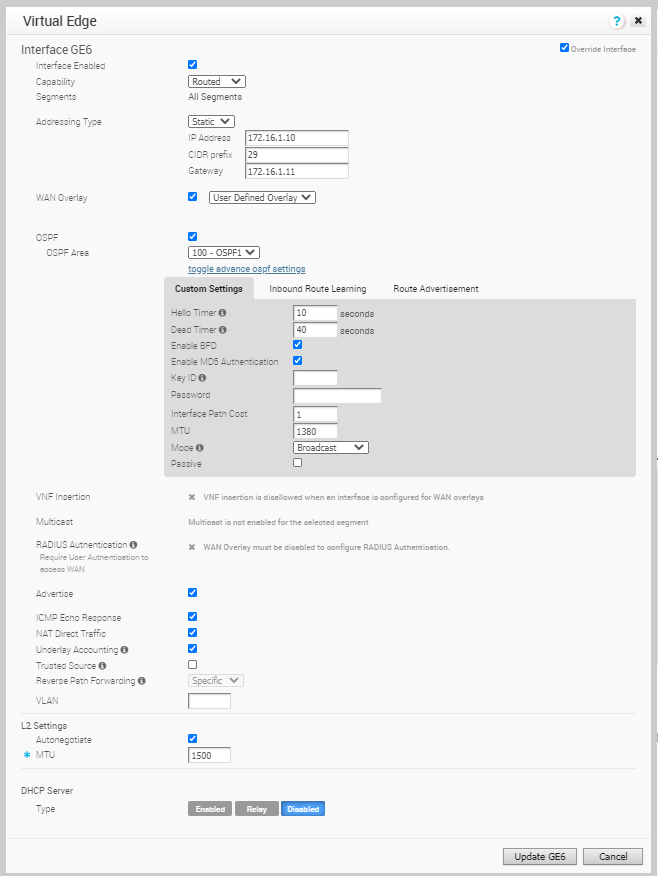
- Επιλέξτε το πλαίσιο ελέγχου OSPF.
- Από το αναπτυσσόμενο μενού Περιοχή OSPF (OSPF Area), επιλέξτε μια περιοχή OSPF.
- Κάντε κλικ στη σύνδεση εναλλαγή πρότερων ρυθμίσεων ospf (toggle advance ospf settings) για να διαμορφώσετε τις προηγμένες ρυθμίσεις OSPF.
- Δημιουργήστε φίλτρα για τα στοιχεία Εκμάθηση εισερχόμενων δρομολογήσεων (Inbound Route Learning) και Κοινοποίηση δρομολόγησης (Route Advertisement). Για περισσότερες πληροφορίες, δείτε Φίλτρα δρομολόγησης.
- Κάντε κλικ στην καρτέλα Προσαρμοσμένες ρυθμίσεις (Custom Settings) και διαμορφώστε τις ακόλουθες ρυθμίσεις OSPF.
- Στο πλαίσιο κειμένου Χρονοδιακόπτης Hello (Hello Timer), εισαγάγετε το χρονικό διάστημα OSPF Hello σε δευτερόλεπτα. Το επιτρεπόμενο εύρος είναι 1 έως 255.
- Στο πλαίσιο κειμένου Ανενεργός χρονοδιακόπτης (Dead Timer), εισαγάγετε το χρονικό διάστημα απενεργοποίησης OSPF σε δευτερόλεπτα. Το επιτρεπόμενο εύρος είναι 1 έως 65535.
- Επιλέξτε Ενεργοποίηση BFD (Enable BFD) για να ενεργοποιήσετε τη συνδρομή σε υπάρχουσα περίοδο λειτουργίας BFD για OSPF.
- Επιλέξτε το πλαίσιο ελέγχου Ενεργοποίηση ελέγχου ταυτότητας MD5 (Enable MD5 Authentication) για να ενεργοποιήσετε τον έλεγχο ταυτότητας MD5.
- Στο πλαίσιο κειμένου Κόστος δρομολόγησης διασύνδεσης (Interface Path Cost), εισαγάγετε το κόστος OSPF για τη δρομολόγηση διασύνδεσης.
- Στο πλαίσιο κειμένου MTU, εισαγάγετε την τιμή μέγιστης μονάδας μετάδοσης (MTU) της διασύνδεσης.
- Από το αναπτυσσόμενο μενού Λειτουργία (Mode), επιλέξτε Μετάδοση (Broadcast) ή Διασημειακή (Point to Point) ως λειτουργία τύπου δικτύου OSPF. Η προεπιλεγμένη λειτουργία OSPF είναι Μετάδοση (Broadcast).
- Επιλέξτε το πλαίσιο ελέγχου Παθητικό (Passive) για να ενεργοποιήσετε την παθητική λειτουργία OSPF.
- Κάντε κλικ στο κουμπί Ενημέρωση (Update).
- Κάντε κλικ στην επιλογή Αποθήκευση αλλαγών (Save Changes).
Εμφανίζεται το παράθυρο διαλόγου Επιβεβαίωση αλλαγών (Confirm Changes) και σας ζητά να επιβεβαιώσετε τις περιοχές OSPF που θέλετε να ενεργοποιήσετε. Εμφανίζει επίσης πόσα Edge επηρεάζονται.
Σημείωση: Εάν έχετε Edge που δεν σχετίζονται με τη διαμόρφωση OSPF σε επίπεδο προφίλ, τότε πρέπει να τα διαμορφώσετε σε επίπεδο Edge από την περιοχή Διαμόρφωση > Edge > Συσκευή > Ρυθμίσεις διασύνδεσης (Configure > Edges > Device > Interface Settings).